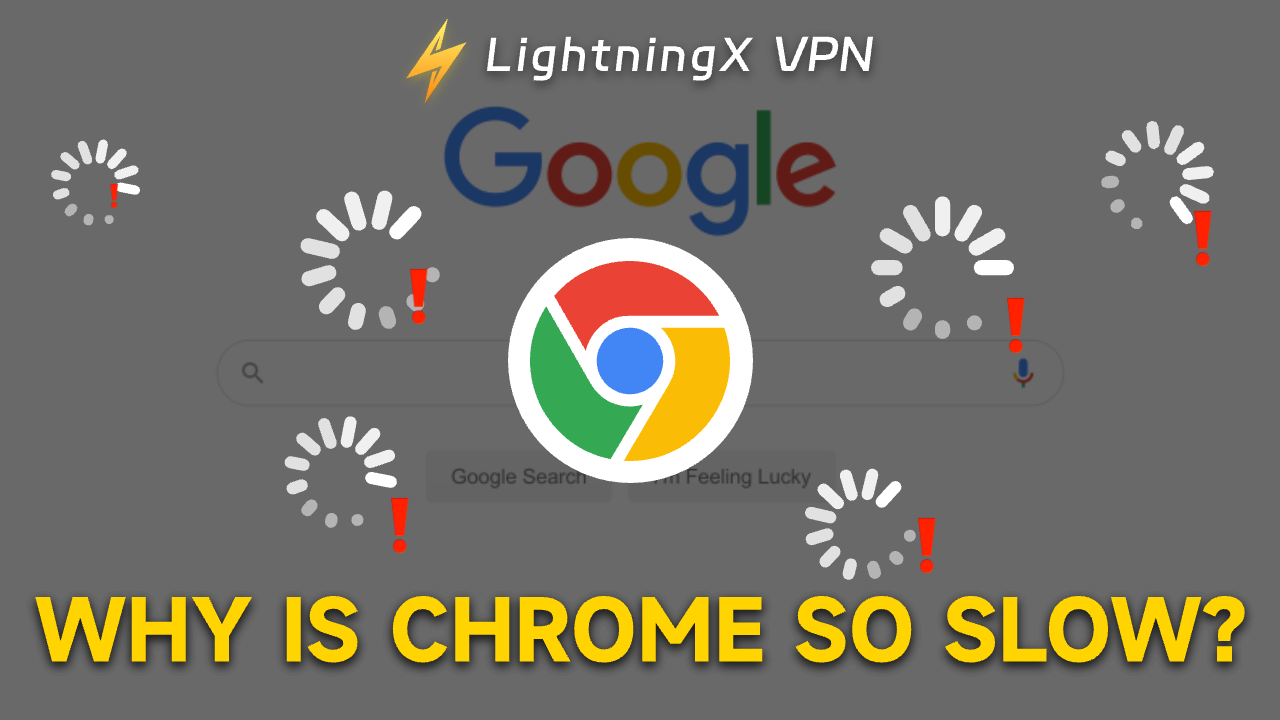Зависший браузер сводит вас с ума? Почему Chrome такой медленный?
Эта проблема может быть вызвана многими факторами, такими как слишком много кэшей, слишком много открытых вкладок или устаревшая версия браузера.
В этом руководстве мы рассмотрим основные причины низкой производительности Chrome и предложим действенные решения, которые помогут вам улучшить работу в Интернете.
Теперь давайте рассмотрим, как сделать ваш Chrome быстрее и эффективнее!
Совет: Если вы не хотите, чтобы скорость вашей сети ограничивалась вашим интернет-провайдером, мы рекомендуем LightningX VPN. Он обеспечивает более 2000 узлов, неограниченную пропускную способность и неограниченную скорость. Загрузите его на 7 дней бесплатно и наслаждайтесь более высокой скоростью браузера.
Почему Chrome такой медленный?
Ваш Google Chrome тормозит каждый раз, когда вы пытаетесь что-то найти? Почему Chrome такой медленный? Вот 7 причин, по которым вам стоит проверить:
1. Слишком много вкладок и сеансов: частое открытие или несколько сеансов браузера могут значительно замедлить работу Chrome.
2. Избыточный кэш: Переполненный кэш, заполненный временными интернет-файлами, которые не очищались в течение длительного времени, может замедлить работу Chrome.
3. Вредоносные файлы cookie: Файлы cookie некоторых веб-сайтов могут быть не такими уж дружелюбными. Они могут замедлить работу вашего браузера.
4. Слишком много расширений: установка слишком большого количества дополнений или расширений может замедлить работу Chrome из-за использования большого количества ресурсов.
5. Устаревшие приложения: запуск устаревших версий Chrome или других связанных приложений может привести к замедлению времени отклика.
6. Используйте бесплатный VPN: Бесплатные VPN несут больше рисков. У них всего несколько узлов, которые использует больше людей, что может замедлить скорость интернета.
7. Вирусы и вредоносное ПО: Если ваш компьютер заражен вирусами и вредоносным ПО, они могут существенно повлиять на скорость работы вашего браузера и его общее состояние.
8. Слабое интернет-соединение: Иногда причиной медленной работы Chrome может быть просто слабый интернет-сигнал.
Решить эти проблемы просто. Поняв, почему Google Chrome работает так медленно, и приняв меры по устранению этих проблем, вы сможете наслаждаться более быстрым и эффективным просмотром.
Как ускорить Google Chrome?

1. Проверьте скорость вашего интернета.

Почему Chrome такой медленный? Проверьте скорость вашего интернета.
Быстрый способ — использовать такой инструмент, как speedtest.net. Если результаты показывают, что ваша скорость значительно ниже обещанной вашим интернет-провайдером (ISP), пришло время устранить неполадки в вашем сетевом подключении. Если скорость Интернета не меняется, обратитесь к своему интернет-провайдеру.
2. Обновите Google Chrome.

Почему Google Chrome такой медленный? Обновление Chrome может вам помочь.
Chrome автоматически обновляется до последней версии, предлагая новые функции, улучшения безопасности и производительности.
Вы можете пропустить эти обновления, если Chrome не был закрыт некоторое время. Вы можете найти инструкции для ожидающих обновлений в правом верхнем углу.
Вот краткое руководство по обновить Chrome:
- Если вы видите ожидающее обновление, нажмите кнопку рядом с меню из трех точек. Выберите «Перезапустить» во всплывающем окне, чтобы перезапустить Chrome с обновлением.
- Если вы не готовы к перезагрузке, выберите «Не сейчас»; обновление будет применено при следующем открытии Chrome.
Если вы собираетесь проверить версию Chrome и обновить ее вручную:

- Откройте Хром.
- Нажмите на три вертикальные точки, чтобы увидеть «Подробнее».
- Перейдите в раздел «Справка» > «О Google Chrome».
- Chrome проверит наличие обновлений и предложит перезапустить его, если необходимо обновление.
Обновление может решить проблему медленной работы Chrome, обеспечив вам большую безопасность в Интернете.
3. Удаление ненужных расширений Chrome
Почему Chrome такой медленный? Причиной могут быть расширения и плагины вашего браузера. Удаление или деактивация ненужных может значительно повысить скорость и производительность Chrome.
Вот простое руководство:

- Нажмите на три точки в правом верхнем углу Chrome, чтобы получить доступ к разделу «Дополнительно».
- Перейдите в раздел «Расширения», чтобы открыть страницу управления расширениями.
- Найдите расширение, которое вы хотите удалить или деактивировать.
- Нажмите «Удалить», чтобы удалить его, или выключите переключатель, чтобы деактивировать.
Использование описанных выше шагов по удалению расширений может значительно ускорить работу Chrome.
4. Используйте лучший VPN
Высококачественные VPN предоставляют обильные узлы и неограниченную пропускную способность и скоростные сервисы, позволяя вам получать доступ к Интернету без ограничений. Кроме того, VPN могут помочь скрыть ваш IP-адрес, чтобы ваш интернет-провайдер не мог ограничить вашу скорость Интернета.

LightningX VPN — лучший выбор. Он обеспечивает более 2000 узлов, неограниченную пропускную способность и скорость. Вы можете выбрать любую страну, чтобы получить больше информации о Chrome. Он обеспечивает надежную защиту вашей сети, что делает его лучшим VPN для сохранения вашей конфиденциальности и безопасности вашей интернет-активности. Теперь вы можете бесплатно загрузить LightningX VPN и воспользоваться 7-дневной бесплатной пробной версией.

Знаете ли вы, почему Chrome такой медленный? Ответ может быть в файлах cookie и кэше вашего браузера. Со временем эти файлы с сохраненными данными могут замедлить работу Chrome. Регулярная очистка может помочь ускорить работу.
- Нажмите на три точки в правом верхнем углу Chrome, чтобы получить доступ к разделу «Дополнительно».
- Выберите «Дополнительные инструменты», затем «Очистить данные браузера».
- Выберите временной интервал; «Все время» лучше всего подходит для полной очистки. Нажмите «Очистить данные», чтобы закончить.
Эта простая очистка может улучшить скорость вашего просмотра.
6. Включите аппаратное ускорение

Если вышеперечисленные методы все еще не решают вопрос «Почему Chrome такой медленный?», попробуйте включить аппаратное ускорение. Эта функция повышает производительность Chrome, используя аппаратные возможности вашего компьютера.
- Нажмите кнопку «Еще», представленную тремя точками в правом верхнем углу Chrome.
- Перейдите в «Настройки».
- Перейдите в раздел «Система».
- Проверьте, активирована ли опция «Использовать аппаратное ускорение, если доступно». Если нет, переведите переключатель в положение «Вкл.».
7. Найдите и удалите вредоносное ПО
Вы когда-нибудь задумывались, почему Google Chrome такой медленный? Помимо вышеперечисленных причин, вредоносное ПО может влиять на производительность браузера. Вредоносное ПО может значительно замедлить работу Chrome, потребляя дополнительные ресурсы.
Так что же следует делать?
Включите антивирусное сканирующее ПО для поиска и удаления вредоносных программ. Это работает на любом устройстве, помогая вам оставаться в безопасности от вредоносных программ на всех ваших устройствах.
8. Блокировщики рекламы
Если вы задаетесь вопросом: « Почему Chrome такой медленный? » Одной из причин может быть большая нагрузка от рекламы на веб-страницах. Чтобы ускорить просмотр, рассмотрите возможность использования блокировщика рекламы. Например, LightningX VPN предлагает функцию блокировщика рекламы.
Блокировщики рекламы блокируют большую часть отображаемой рекламы, предотвращая замедление работы Chrome из-за загрузки рекламы.
9. Сброс настроек Chrome
Если ни один из приведенных выше ответов не ответил на ваш вопрос «Почему Chrome такой медленный?» Осталось одно последнее решение: сбросить Chrome до первоначальных настроек. Это удалит все ваши расширения, темы и настройки персонализации. Пожалуйста, выполните следующие действия:

- Нажмите кнопку «Еще», которую вы найдете в правом верхнем углу браузера.
- Перейдите в раздел «Настройки».
- Найдите пункт «Сброс настроек», затем нажмите «Восстановить настройки до исходных значений по умолчанию».
- Подтвердите свой выбор, нажав кнопку Сбросить настройки.
Часто задаваемые вопросы о Chrome So Slow
1. Почему Firefox работает медленно?
Если Firefox работает медленно, это может быть связано с накоплением файлов cookie и кэша с веб-сайтов, которые вы посещаете. Регулярная очистка кэша Firefox и удаление любых дополнений, которые вы больше не используете, являются эффективными решениями для поддержания оптимальной скорости просмотра.
2. Почему YouTube тормозит на Chrome 2024?
Распространенная проблема с YouTube заключается в том, что видео с высоким разрешением часто тормозят или буферизуются. Это может быть вызвано медленным интернет-соединением или настройками YouTube. Обычно проблема решается переключением на более низкое разрешение видео или очисткой кэша Chrome.
3. Почему Chrome работает так медленно на Windows 11?
Если Google Chrome работает медленно на Windows 11, это может разочаровать, особенно с учетом того, что новые операционные системы, как ожидается, будут работать лучше.
Однако Chrome может испытывать замедление на любой платформе, включая Mac и Windows. Чтобы решить эту проблему, попробуйте реализовать упомянутые предложения, чтобы ускорить Chrome.
4. Почему мой Chromebook работает так медленно?
Ваш новый Chromebook работает медленно, и несколько факторов могут вызвать эту проблему. Расширения, установленные на вашем Chromebook, могут вызывать замедление. Кроме того, если открыто много вкладок, Chromebook закрывается нерегулярно или заканчивается место на диске, производительность может снизиться.